
Velden aanpassen en uitlijnen
Aanpassen eerder geplaatste velden
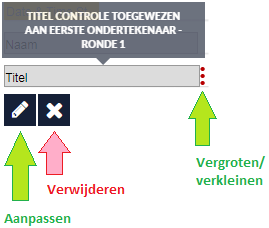 Bestaande velden kunnen gecontroleerd en bewerkt worden door het betreffende te selecteren of er met de cursor over te zweven. Boven het veld verschijnt de naam van het veld en de aan het veld gekoppelde ondertekenaar (of rol). Onder het veld verschijnen twee knoppen. Klik op het potloodsymbool om het veld aan te passen of het kruis om het veld te verwijderen. Bij sommige velden verschijnen aan de rechterzijde drie rode puntjes. Versleep deze om de lengte van het veld aan te passen.
Bestaande velden kunnen gecontroleerd en bewerkt worden door het betreffende te selecteren of er met de cursor over te zweven. Boven het veld verschijnt de naam van het veld en de aan het veld gekoppelde ondertekenaar (of rol). Onder het veld verschijnen twee knoppen. Klik op het potloodsymbool om het veld aan te passen of het kruis om het veld te verwijderen. Bij sommige velden verschijnen aan de rechterzijde drie rode puntjes. Versleep deze om de lengte van het veld aan te passen.
Bij een tekst- en een handtekeningveld verschijnt rechtsonder een klein driehoekje  waarmee het formaat aangepast kan worden. Tekstvelden kunnen meerdere regels beslaan.
waarmee het formaat aangepast kan worden. Tekstvelden kunnen meerdere regels beslaan.
Velden uitlijnen of verdelen
Jouw formulieren zien er een stuk beter en professioneler uit wanneer de velden netjes uitgelijnd zijn. Dit kun je eenvoudig als volgt realiseren:
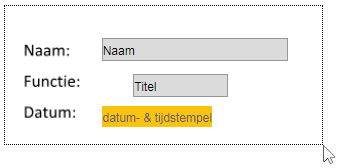 Selecteer de velden door er een virtueel vierkant over te slepen. De geselecteerde velden zijn nu gekleurd.
Selecteer de velden door er een virtueel vierkant over te slepen. De geselecteerde velden zijn nu gekleurd.- Kies uitlijnen
 optie in de balk boven het document en de gewenste uitlijnoptie.
optie in de balk boven het document en de gewenste uitlijnoptie. - Hierna staan de geselecteerde velden netjes uitgelijnd of verspreid.
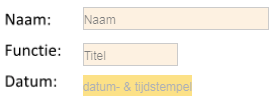
Velden kopiëren en plakken.
Met Kopieer  en
en  Plakken kun je een set geselecteerde velden nogmaals op he document plaatsen. Vergeet dan niet om de definities van de zojuist verdubbelde velden aan te passen.
Plakken kun je een set geselecteerde velden nogmaals op he document plaatsen. Vergeet dan niet om de definities van de zojuist verdubbelde velden aan te passen.
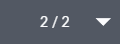
 Aan de rechterzijde zie je een pagina indicatie. Kies hiermee de pagina waar de velden “geplakt” moeten worden voordat je op Plakken klikt.
Aan de rechterzijde zie je een pagina indicatie. Kies hiermee de pagina waar de velden “geplakt” moeten worden voordat je op Plakken klikt.
